Jak odzyskać dostęp do dysku twardego, naprawić błąd uniemożliwiający otwarcie dysku twardego

W tym artykule pokażemy Ci, jak odzyskać dostęp do dysku twardego w przypadku awarii. Sprawdźmy!
Napraw błąd instalacji sterownika urządzenia USB MTP: Jeśli próbujesz podłączyć telefon komórkowy do komputera, ale zamiast tego pojawia się komunikat o błędzie „Oprogramowanie sterownika urządzenia nie zostało pomyślnie zainstalowane” i „Urządzenie USB MTP nie powiodło się”, to jesteś na we właściwym miejscu, ponieważ dzisiaj będziemy dyskutować o tym, jak rozwiązać ten problem. Cóż, MTP to skrót od Media Transfer Protocol, który jest rozszerzeniem protokołu komunikacyjnego Picture Transfer Protocol (PTP), który umożliwia przesyłanie plików multimedialnych do iz urządzeń przenośnych.
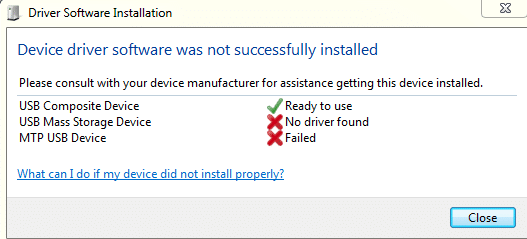
Jeśli napotkasz błąd MTP USB Device Failed Installation, nie będziesz mógł przesyłać plików multimedialnych do lub z wielu urządzeń USB, takich jak smartfony, aparaty fotograficzne itp. Więc bez marnowania czasu, zobaczmy, jak to naprawić Błąd instalacji sterownika urządzenia USB MTP nie powiódł się za pomocą poniższego przewodnika rozwiązywania problemów.
Zawartość
Upewnij się, że Twoje urządzenie nie jest wadliwe, możesz sprawdzić urządzenie, podłączając je do innego komputera i sprawdzić, czy działa. Utwórz również punkt przywracania na wypadek, gdyby coś poszło nie tak.
Przejdź tutaj i pobierz pakiet funkcji multimedialnych. Po prostu zainstaluj aktualizację i uruchom ponownie komputer. I sprawdź, czy jesteś w stanie naprawić błąd instalacji sterownika urządzenia USB MTP. Ten pakiet Media Feature Pack jest przeznaczony głównie dla wersji Windows N i Windows KN.
1. Naciśnij klawisz Windows + R, a następnie wpisz devmgmt.msc i naciśnij Enter, aby otworzyć Menedżera urządzeń.

2. Poszukaj nazwy swojego urządzenia lub urządzenia z żółtym wykrzyknikiem.

Uwaga: najprawdopodobniej Twoje urządzenie będzie wymienione w sekcji Urządzenia przenośne. Kliknij Widok, a następnie wybierz Pokaż ukryte urządzenia, aby zobaczyć Urządzenia przenośne.
3. Kliknij go prawym przyciskiem myszy i wybierz Aktualizuj sterownik.
4. Teraz wybierz Przeglądaj mój komputer w poszukiwaniu oprogramowania sterownika.

5. Następnie kliknij „ Pozwól mi wybrać z listy dostępnych sterowników na moim komputerze ”.

6. Wybierz z listy Urządzenie USB MTP i kliknij Dalej.
Uwaga: Jeśli nie widzisz urządzenia USB MTP, usuń zaznaczenie „ Pokaż zgodny sprzęt ” iz panelu po lewej stronie wybierz Urządzenia z systemem Android lub Urządzenia mobilne lub Standardowe urządzenie MTP, a następnie wybierz Urządzenie USB MTP .
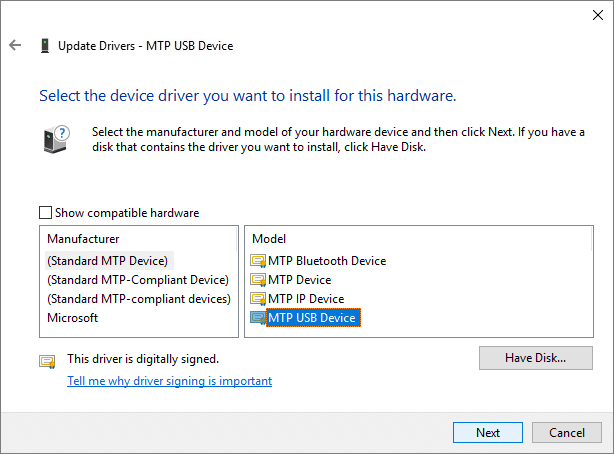
7. Poczekaj na zakończenie instalacji, a następnie uruchom ponownie komputer, aby zapisać zmiany.
1. Naciśnij klawisz Windows + R , aby otworzyć okno dialogowe Uruchom.
2. Wpisz „ control ”, a następnie naciśnij Enter.

3. Wyszukaj Rozwiązywanie problemów i kliknij Rozwiązywanie problemów.

4. Następnie kliknij Wyświetl wszystko w lewym okienku.
5. Kliknij i uruchom narzędzie do rozwiązywania problemów ze sprzętem i urządzeniem.

6. Powyższe narzędzie do rozwiązywania problemów może być w stanie naprawić błąd instalacji sterownika urządzenia USB MTP nie powiódł się.
1. Naciśnij klawisz Windows + R, a następnie wpisz następujące polecenie i naciśnij Enter.
%systemroot%\INF
2. Teraz w katalogu INF wpisz wpdmtp.inf w pasku wyszukiwania i naciśnij Enter.
3. Po znalezieniu pliku wpdmtp.inf kliknij go prawym przyciskiem myszy i wybierz Zainstaluj.
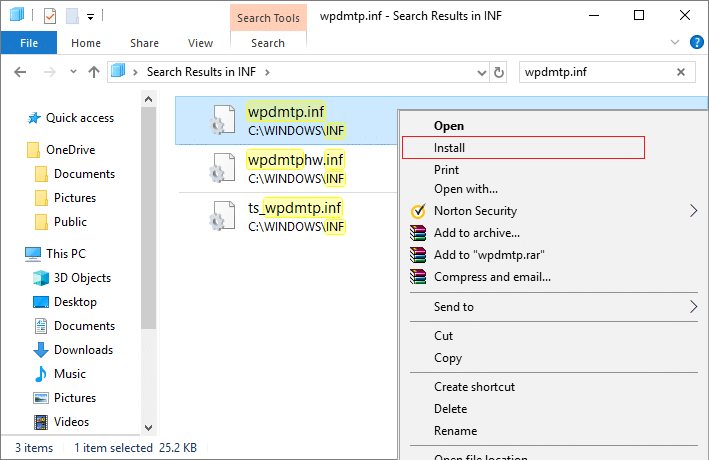
4. Uruchom ponownie komputer i ponownie spróbuj podłączyć urządzenie.
Uwaga: Usunięcie partycji pamięci podręcznej nie spowoduje usunięcia plików/danych, ponieważ po prostu usunie tymczasowe niepotrzebne pliki.
1. Uruchom ponownie telefon komórkowy w trybie odzyskiwania. Na urządzeniach z Androidem najczęstszym sposobem przejścia do trybu odzyskiwania jest naciśnięcie i przytrzymanie przycisku zmniejszania głośności, a następnie naciśnięcie i przytrzymanie przycisku zasilania. Zwolnij przyciski tylko po uruchomieniu w trybie odzyskiwania.
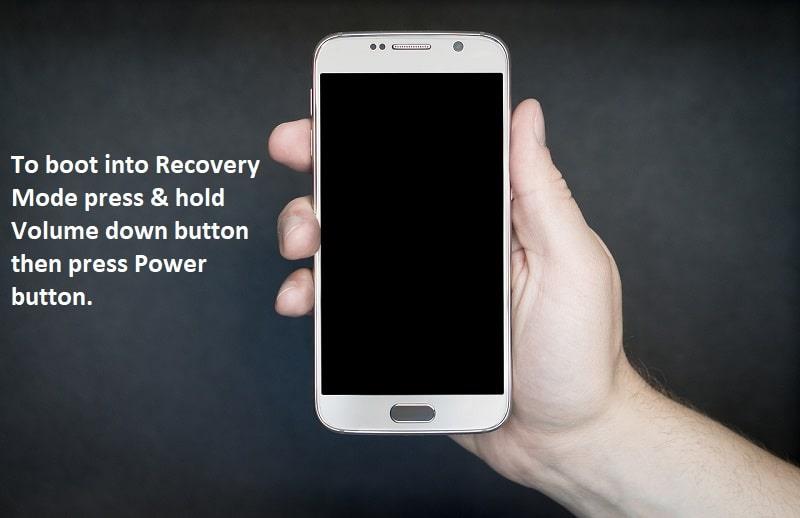
Uwaga: Wyszukaj (Google) swój numer modelu i dodaj, jak przejść do trybu odzyskiwania, to da ci dokładne kroki.
2. Za pomocą przycisku zwiększania i zmniejszania głośności nawiguj i wybierz WYCZYŚĆ PARTYCJĘ PAMIĘCI PODRĘCZNEJ.

3. Po podświetleniu opcji Wyczyść partycję pamięci podręcznej naciśnij przycisk zasilania , aby wybrać akcję.
4. Uruchom ponownie komputer i ponownie podłącz telefon do komputera.
1. Naciśnij klawisz Windows + R, a następnie wpisz regedit i naciśnij Enter, aby otworzyć Edytor rejestru.

2. Przejdź do następującego klucza rejestru:
HKEY_LOCAL_MACHINE SYSTEM CurrentControlSet Control Class {EEC5AD98-8080-425F-922A-DABF3DE3F69A}
3. Wybierz klawisz {EEC5AD98-8080-425F-922A-DABF3DE3F69A} , a następnie w prawym okienku znajdź UpperFilters.
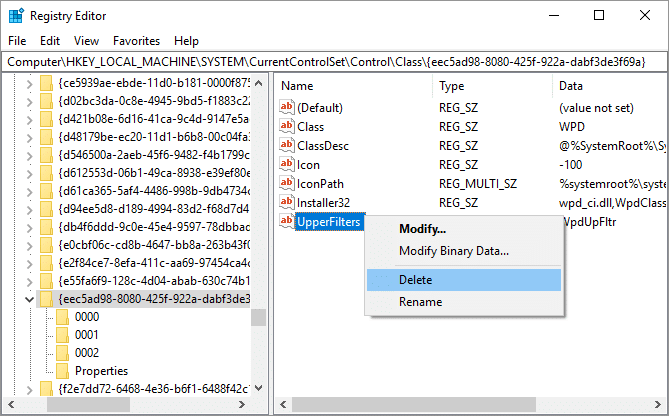
4. Kliknij prawym przyciskiem na UpperFilters i wybierz Usuń.
5. Wyjdź z Rejestru i uruchom ponownie komputer, aby zapisać zmiany.
6. Jeśli błąd nadal nie został rozwiązany, ponownie otwórz Edytor rejestru.
7. Przejdź do następującego klucza rejestru:
HKEY_LOCAL_MACHINE SYSTEM CurrentControlSet Control Class
8. Upewnij się, że wybrałeś Class, a następnie naciśnij Ctrl + F i wpisz Portable Devices i naciśnij Enter.
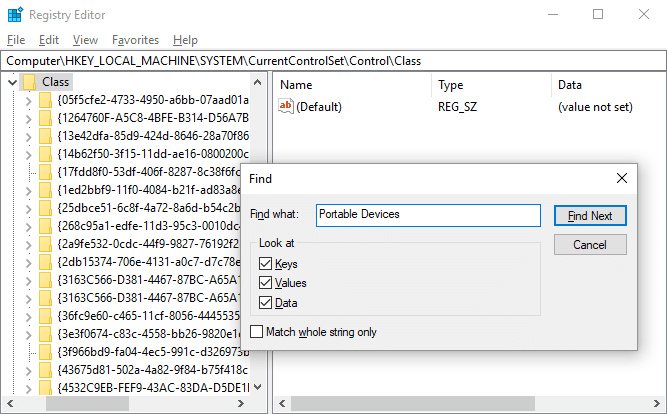
9. W prawym okienku znajdziesz wartość (Domyślna) jako Urządzenie przenośne.
10. Kliknij prawym przyciskiem myszy UpperFilters w prawym okienku i wybierz Usuń.
11. Uruchom ponownie komputer i sprawdź, czy jesteś w stanie naprawić błąd instalacji sterownika urządzenia USB MTP.
Pobierz oficjalny zestaw do przenoszenia MTP ze strony internetowej firmy Microsoft, a następnie zainstaluj go za pomocą pliku instalacyjnego. Po zakończeniu instalacji uruchom ponownie komputer i ponownie spróbuj podłączyć urządzenie.
Polecany dla Ciebie:
To jest to, że pomyślnie naprawiłeś błąd instalacji sterownika urządzenia USB MTP, ale jeśli nadal masz jakiekolwiek pytania dotyczące tego przewodnika, możesz je zadać w sekcji komentarza.
W tym artykule pokażemy Ci, jak odzyskać dostęp do dysku twardego w przypadku awarii. Sprawdźmy!
Na pierwszy rzut oka AirPodsy wyglądają jak każde inne prawdziwie bezprzewodowe słuchawki douszne. Ale wszystko się zmieniło, gdy odkryto kilka mało znanych funkcji.
Firma Apple wprowadziła system iOS 26 — dużą aktualizację z zupełnie nową obudową ze szkła matowego, inteligentniejszym interfejsem i udoskonaleniami znanych aplikacji.
Studenci potrzebują konkretnego typu laptopa do nauki. Powinien być nie tylko wystarczająco wydajny, aby dobrze sprawdzać się na wybranym kierunku, ale także kompaktowy i lekki, aby można go było nosić przy sobie przez cały dzień.
Dodanie drukarki do systemu Windows 10 jest proste, choć proces ten w przypadku urządzeń przewodowych będzie się różnić od procesu w przypadku urządzeń bezprzewodowych.
Jak wiadomo, pamięć RAM to bardzo ważny element sprzętowy komputera, który przetwarza dane i jest czynnikiem decydującym o szybkości laptopa lub komputera stacjonarnego. W poniższym artykule WebTech360 przedstawi Ci kilka sposobów sprawdzania błędów pamięci RAM za pomocą oprogramowania w systemie Windows.
Telewizory Smart TV naprawdę podbiły świat. Dzięki tak wielu świetnym funkcjom i możliwościom połączenia z Internetem technologia zmieniła sposób, w jaki oglądamy telewizję.
Lodówki to powszechnie stosowane urządzenia gospodarstwa domowego. Lodówki zazwyczaj mają dwie komory: komora chłodna jest pojemna i posiada światło, które włącza się automatycznie po każdym otwarciu lodówki, natomiast komora zamrażarki jest wąska i nie posiada światła.
Na działanie sieci Wi-Fi wpływa wiele czynników poza routerami, przepustowością i zakłóceniami. Istnieje jednak kilka sprytnych sposobów na usprawnienie działania sieci.
Jeśli chcesz powrócić do stabilnej wersji iOS 16 na swoim telefonie, poniżej znajdziesz podstawowy przewodnik, jak odinstalować iOS 17 i obniżyć wersję iOS 17 do 16.
Jogurt jest wspaniałym produktem spożywczym. Czy warto jeść jogurt codziennie? Jak zmieni się Twoje ciało, gdy będziesz jeść jogurt codziennie? Przekonajmy się razem!
W tym artykule omówiono najbardziej odżywcze rodzaje ryżu i dowiesz się, jak zmaksymalizować korzyści zdrowotne, jakie daje wybrany przez Ciebie rodzaj ryżu.
Ustalenie harmonogramu snu i rutyny związanej z kładzeniem się spać, zmiana budzika i dostosowanie diety to niektóre z działań, które mogą pomóc Ci lepiej spać i budzić się rano o odpowiedniej porze.
Proszę o wynajem! Landlord Sim to mobilna gra symulacyjna dostępna na systemy iOS i Android. Wcielisz się w rolę właściciela kompleksu apartamentowego i wynajmiesz mieszkania, a Twoim celem jest odnowienie wnętrz apartamentów i przygotowanie ich na przyjęcie najemców.
Zdobądź kod do gry Bathroom Tower Defense Roblox i wymień go na atrakcyjne nagrody. Pomogą ci ulepszyć lub odblokować wieże zadające większe obrażenia.













